Fix Steam Content File Locked Error
Net als elke andere software heeft Steam zijn eigen problemen, en een van die problemen is de Content File Locked- fout. De fout is gemeld wanneer de update voor een game wordt gedownload maar niet kan worden geïnstalleerd. Je zou het bericht moeten kunnen zien voor elke vermelde game waarvoor een update is gedownload maar vervolgens is onderbroken omdat het inhoudsbestand(Content File) is vergrendeld. Dit bericht kijkt naar verschillende methoden om de Steam Content File Locked Error op te lossen .
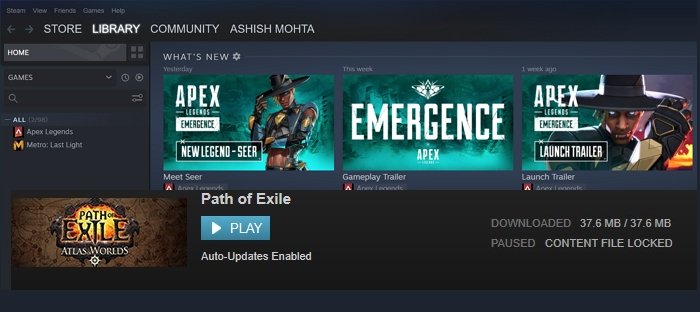
Fix Steam Content File Locked Error
Voordat we doorgaan, kan het opnieuw opstarten van de computer, het wissen van tijdelijke bestanden niet helpen. Het is al meerdere keren gemeld, en dat kan niet werken. Volg dus deze suggesties:
- Start Steam met beheerdersrechten
- Vergrendeld bestand verwijderen
- Integriteit van gamebestanden verifiëren
- Wis de downloadmap
- Installeer het spel opnieuw
Als niets werkt, kun je Steam(Steam) altijd opnieuw installeren .
1] Start Steam(Launch Steam) met beheerdersrechten(Admin Permission)
Druk(Press) op het menu Start , zoek naar Steam , klik met de rechtermuisknop en begin met beheerdersrechten(Admin) . Soms heeft Steam volledige toestemming nodig, zodat het de games kan updaten zoals verwacht.
2] Vergrendeld bestand verwijderen
- Plaats de muisaanwijzer(Hover) op de tekst Inhoudsbestand vergrendeld(Content File Locked) en u ziet welk bestand is vergrendeld.
- Sluit Steam af(Quit Steam) en dood elk onderdeel dat u in Taakbeheer(Task Manager) ziet ( Ctrl + Shift Esc )
- Ga naar het bestand en verwijder het.
- Start Steam met beheerdersrechten en het bestand wordt niet meer vergrendeld.
3] Integriteit van gamebestanden verifiëren
Klik met de rechtermuisknop(Right-click) op de game die je bijwerkt en selecteer Eigenschappen > Lokale bestanden. Klik vervolgens op de optie Integriteit(Verify Integrity) van gamebestanden(Game Files) verifiëren . Zodra het proces is voltooid, werkt u de game bij en moet de vergrendeling worden verwijderd.
4] Wis de downloadmap
Wanneer Steam de games of een ander bestand downloadt, wordt het opgeslagen in de downloadmap van \Steam\steamapps\downloading\ . Sluit Steam(Quit Steam) af en ga dan naar deze map en verwijder alles erin. Start Steam opnieuw en kijk of dit het probleem oplost.
5] Installeer het spel opnieuw
Dat is teveel gevraagd, maar het heeft voor velen gewerkt. Verwijder(Delete) de lokale inhoud van het spel door met de rechtermuisknop op het spel te klikken en het spel vervolgens opnieuw te installeren.
Steam Content File Locked Error is een bekend probleem dat van tijd tot tijd optreedt. Zelfs de fixes moeten mogelijk opnieuw worden toegepast wanneer er een nieuwe patch of update verschijnt.
Hoe los ik Steam-downloadfouten op?
Over het algemeen kunt u downloadcache wissen , bibliotheekmap repareren(Repair Library Folder) , lokale bestanden verifiëren(Verify Local Files) , downloadregio wijzigen(Change Download Region) en Steam opnieuw installeren (Reinstall) om downloadfouten te herstellen.(Steam to fix download errors.)
Hoe stop ik een schijfschrijffout(Disk Write Error) op Steam ?
Als het geen hardwarefout is, treedt de schijfschrijffout(Disk Write Error) op Steam op vanwege een opslagprobleem op de locatie waar Steam het bestand downloadt. Zorg(Make) ervoor dat je daar voldoende opslagruimte hebt, of je kunt ervoor kiezen om de locatie te wijzigen zodat de downloads kunnen doorgaan.
Waarom zit mijn Steam-game vast op 100?
Zodra het downloaden van de game is voltooid, duurt het even voordat de game is uitgepakt en geïnstalleerd. Dit gaat meestal snel, maar afhankelijk van uw opslagsnelheid kan dit even duren.
Hoe herstart ik Steam op Windows?
Open de prompt Uitvoeren(Run) en typ steam://flushconfig gevolgd door op de Enter - toets te drukken. Nadat de opdracht uw Steam- bestanden heeft vernieuwd, start u de pc opnieuw op. Eenmaal terug kun je Steam starten met beheerdersrechten.
Moet ik mijn antivirusprogramma pauzeren om (My Antivirus)het probleem met vergrendelde bestanden(Fix Locked File Problem) op te lossen ?
Tenzij de beveiligingssoftware(Security Software) die u gebruikt de Steam - bestanden heeft geblokkeerd, hoeft u de antivirusoplossing niet te pauzeren. Hoewel u Windows in de veilige modus kunt opstarten( boot Windows into Safe Mode) en vervolgens kunt controleren of alles werkt zoals verwacht.
Hoe de standaardlocatie(Default Location) van de games in Steam te wijzigen ?
Klik met de rechtermuisknop(Right-click) op het spel en klik vervolgens op eigenschappen. Ga vervolgens naar Lokale bestanden(Local Files) en selecteer Installatiemap verplaatsen(Move Install Folder) . Blader(Browse) naar de nieuwe locatie en selecteer deze.
Related posts
Fix Steam Content File Locked Error (2022)
Hoe een Steam-foutmelding "Contentbestand vergrendeld" te repareren
Steam-foutcodes 53 en 101 op Windows-pc repareren
Fix Ongeldige depotconfiguratie Steam-fout op Windows-pc
Fix Steam Missing Content Manifest-fout op Windows-pc
Fix "Bestand is te groot voor doelbestandssysteem" Fout
Fix Steam Captcha werkt niet
Fix Ontbrekende gedownloade bestanden Fout op Steam
Fix Kan steamui.dll-fout niet laden op Windows 11/10
Hoe een Steam "Pending Transaction" -fout te repareren
Fix Steam-fout kan steamui.dll niet laden
Fix Steam heeft problemen bij het verbinden met servers
Fix Steam-foutcodes 7 en 130 op Windows-pc
Fix Widevine Content Decryption Module Error
Fix Word-bestandstoestemmingsfout in Windows 10
Steam te veel aanmeldingsfouten door netwerkfout oplossen
Fix Fout bij toevoegen van vriend op Steam
Fix Steam App Configuration Missing or Not available error op Windows 10
Hoe Steam Error E502 L3 op Windows PC op te lossen
Hoe Steam Error Code 118 of 138 op te lossen?
